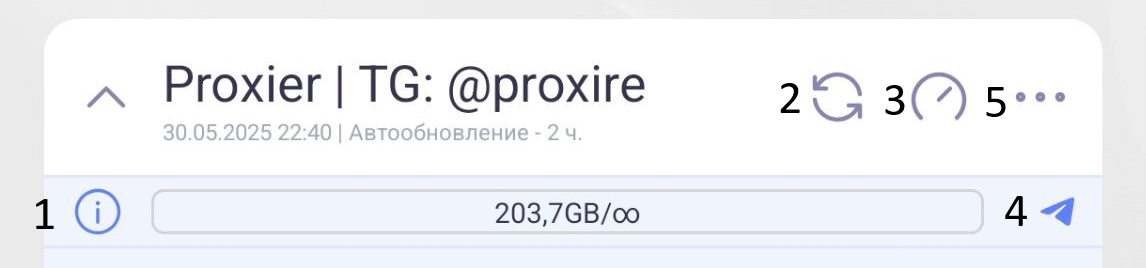🔹 Оглавление
- 🔹 Шаг 1: Подписка
- 🔹 Шаг 2: Приложения (VPN-клиенты)
- 🔹Настройка VPN-клиента Hiddify
- 🔹Настройка VPN-клиента Happ
- 🔹Настройка VPN-клиента для Android TV, Google TV, Apple TV
🔹 Шаг 1: Подписка
1.1 После оплаты товара Вам на почту придет ссылка вида:
https://sub.prox......Перейдя по ссылке, Вы сможете отслеживать статистику подписки: срок её действия, использованный трафик (в гигабайтах) и другую полезную информацию.
1.2 Подписку необходимо периодически обновлять (это бесплатно), чтобы получать актуальные VPN-конфигурации с нашего сервера. Также обновление требуется, если одна из локаций стала недоступна. Подробнее о процессе обновления подписки читайте в разделе “Приложения (клиенты VPN)”.
1.3 Всю необходимую информацию об изменениях на наших серверах и необходимости обновления подписки Вы можете узнать в нашем Telegram-канале.
🔹 Шаг 2: Приложения (VPN-клиенты)
🔹 Hiddify
✅ Совет: Нижеперечисленные настройки VPN-клиента Hiddify одинаково применимы как для Windows, так и для других платформ (Linux, macOS, Android, iOS).
- Скачайте клиент из официального репозитория GitHub.
- Рекомендуем версию Portable (достаточно распаковать и запустить).
- Если нужен установщик, выберите версию Setup Latest.
- Запустите клиент Hiddify с правами администратора.
- Перейдите в раздел "Параметры конфигурации" и настройте:
- РЕГИОН: выберите ДРУГОЙ (или РОССИЯ).
- РЕЖИМ РАБОТЫ: выберите VPN (Экспериментальный).
- URL для проверки подключения: http://connectivitycheck.gstatic.com/generate_204.
⚠️ Важно знать: В случае выбора РОССИЯ доступ ко всем сайтам в доменных зонах .RU и .РФ, а также к сервисам “VK” и “Yandex” будет осуществляться напрямую, без использования VPN.⚠️ Важно знать: В случае выбора VPN (Экспериментальный) Hiddify будет работать не только в браузере но и в любом запущеном приложении. - Скопируйте ссылку на подписку, затем в Hiddify нажмите "Новый профиль" → "Добавить из буфера обмена" → "Подключиться".
- Периодически (2-5 дней) обновляйте подписку в Hiddify, что бы получить актуальные VPN-конфигурации с нашего сервера. Для этого на главном экране приложения нажмите соответствующую кнопку.

Если у вас возникают проблемы с подключением в Hiddify:
- а) Перейдите во вкладку Параметры конфигурации.
- б) Найдите пункт Прямой DNS и измените его на 8.8.8.8, после чего подключитесь к серверу.
- в) Если это не решило проблему, попробуйте:
- https://8.8.8.8/dns-query
- https://9.9.9.9/dns-query
🔹 Happ
⚠️ Важно знать: Приложение Happ рекомендуется использовать преимущественно на мобильных устройствах (Android, iOS) и Android TV. Версия для ПК (Windows/macOS) находится в стадии альфа-тестирования и может работать нестабильно.
- Скачайте приложение Happ с официального сайта: https://www.happ.su/main/ru.
- Установите приложение на ваше устройство и запустите его.
- Скопируйте ссылку на подписку, затем в Happ нажмите "Вставить" (кнопка в нижнем левом углу).
- В верхнем левом углу нажмите на значек "Шестеренки" перейдите в раздел "Расширенные настройк" → "Пинг" → выберите параметр "TCP".
- Периодически (2-5 дней) обновляйте подписку в Happ, что бы получить актуальные VPN-конфигурации с нашего сервера. Для этого на главном экране приложения нажмите соответствующую кнопку. Или настройте автоматическое обновление в настройках приложения.
- 1. Web страница Вашей подписки со всей необходимой информацией.
- 2. Кнопка обновления подписки.
- 3. Проверка пинга к серверам.
- 4. Быстрая ссылка для связи с нашей техподдержкой в Telegram.
- 5. Расширенные настройки подписки и клиента.